Bruk iPhone, iPad eller Apple Watch som fjernkontroll for Apple TV
Du kan bruke iPhone, iPad eller Apple Watch som fjernkontroll for Apple TV
Tips: Apple TV bytter automatisk til profilen din når du vekker Apple TV ved hjelp av fjernkontrollen på en enhet som er koblet til Apple-kontoen din.
Bruk iPhone eller iPad som fjernkontroll for Apple TV
Åpne Kontrollsenter på iPhonen eller iPaden, og trykk deretter på symbolet for Apple TV-fjernkontroll
 .
.Fjernkontroll-appen åpnes på enheten.
Hvis du vil ha informasjon om hvordan du bruker Kontrollsenter på iPhonen eller iPaden, kan du se Bruk og tilpass Kontrollsenter på iPhone eller Bruk og tilpass Kontrollsenter på iPad.
Merk: Hvis du har en iPhone med iOS 12 eller nyere, eller en iPad med iPadOS 13 eller nyere, aktiveres fjernkontroller automatisk når enheten kobles til Apple TV.
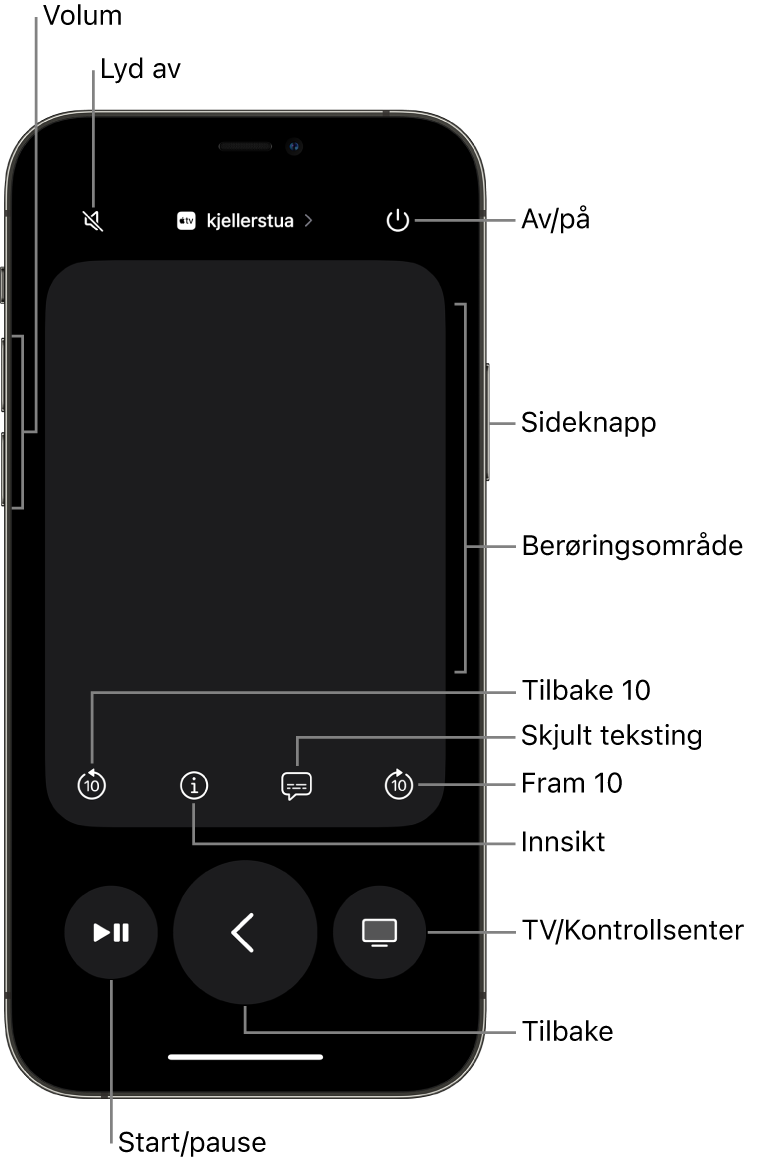
Bruk berøringsområdet og knappene på iPhonen eller iPaden til å gjøre ett av følgende:
Apple TV-handling
iPhone- eller iPad-bevegelse
Gå til og marker objekter.
Sveip mot venstre eller høyre, opp eller ned i berøringsområdet.
Rull i lister.
Sveip opp eller ned noen ganger på berøringsområdet.
Velg det markerte objektet.
Trykk på berøringsområdet.
Vis flere menyvalg for det markerte objektet.
Trykk og hold på berøringsområdet.
Gå til forrige skjerm.
Trykk på
 .
.Gå til Hjem-skjermen.
Trykk og hold på
 .
.Gå til TV-appen.
Trykk på
 for å gå til Fortsett å se i Apple TV-appen. Trykk på
for å gå til Fortsett å se i Apple TV-appen. Trykk på  igjen for å gå til Hjem-skjermen.
igjen for å gå til Hjem-skjermen.Juster volumet.
Trykk på volumknappene på iPhonen eller iPaden.
Merk: Dette fungerer bare med støttede hjemmekinoforsterkere. Hvis du vil vite mer om hvordan du konfigurerer Apple TV for å styre TV-en eller hjemmekinoforsterkeren din, kan du lese Bruk Apple TV-fjernkontrollen til å styre TV-en og forsterkeren.
Vis åpne apper.
Trykk to ganger på
 .
.Åpne Kontrollsenter på Apple TV.
Trykk og hold på
 .
.Bruk Siri til å styre Apple TV, søke eller sende en forespørsel.
Hold nede knappen på siden, si en kommando, søketerm eller forespørsel, og slipp deretter knappen.
Merk: I land eller områder der Siri ikke støttes, åpnes Søk-appen når du holder nede knappen på siden.
Bruk diktering til å søke i støttede apper.
Trykk på og slipp knappen på siden. Når søkefeltet vises, holder du nede knappen, diktere en søketerm og slipper deretter knappen.
Bruk diktering til å skrive inn passord eller annen tekst.
Når du ser et tekstfelt, holder du nede knappen på siden for å diktere tekst og slipper deretter knappen.
Spill av, eller sett avspillingen på pause.
Trykk på
 .
.Gå framover eller bakover under avspilling.
Trykk på
 for å gå bakover ti sekunder. Trykk på
for å gå bakover ti sekunder. Trykk på  for å gå framover ti sekunder.
for å gå framover ti sekunder.Slå undertekster av eller på under avspilling.
Trykk på
 .
.Gå til Info, Innblikk og Fortsett å se under avspilling.
Trykk på
 for å få tilgang til Innblikk og annen informasjon på iPhone eller iPad uten å forstyrre visningsopplevelsen på TV-en. Du finner mer informasjon under Få informasjon om programmer, rollefigurer, skuespillere og musikk.
for å få tilgang til Innblikk og annen informasjon på iPhone eller iPad uten å forstyrre visningsopplevelsen på TV-en. Du finner mer informasjon under Få informasjon om programmer, rollefigurer, skuespillere og musikk.Få tilgang til TV-guiden i støttede apper for direktesendt TV.
Trykk på Guide-knappen.
Bytt kanal eller bla opp eller ned i guider eller menyer i støttede apper for direktesendt TV.
Trykk på knappene for opp eller ned.
Bruk Apple Watch som fjernkontroll for Apple TV
Åpne Fjernstyring-appen
 på Apple Watch.
på Apple Watch.Hvis du vil ha mer informasjon om hvordan du sammenkobler Apple Watch med Apple TV, kan du se Styr Apple TV med Apple Watch i Brukerhåndbok for Apple Watch.
Velg Apple TV-enheten, og gjør deretter ett av følgende:
Apple TV-handling
Apple Watch-bevegelse
Gå til og marker objekter.
Sveip opp, ned, mot venstre eller mot høyre.
Rull i lister.
Sveip opp eller ned noen ganger.
Velg et objekt.
Sveip for å markere objektet, og trykk deretter på skjermen.
Gå til forrige skjerm.
Trykk på
 .
.Gå til Hjem-skjermen.
Trykk og hold på
 .
.Gå til TV-appen.
Trykk på
 for å gå til Fortsett å se i Apple TV-appen. Trykk på
for å gå til Fortsett å se i Apple TV-appen. Trykk på  igjen for å gå til Hjem-skjermen.
igjen for å gå til Hjem-skjermen.Sett avspillingen på pause, eller gjenoppta avspillingen.
Trykk på
 .
.Juster volumet.
Vri på Digital Crown.
Slå lyden av eller på.
Trykk på
 , og trykk deretter på Lyd av og på.
, og trykk deretter på Lyd av og på.Slå på teksting.
Trykk på
 , og trykk deretter på Teksting.
, og trykk deretter på Teksting.Slå Apple TV av eller på.
Trykk på
 , og trykk deretter på Av/på.
, og trykk deretter på Av/på.
Hvis du vil se hvilke Apple-enheter som kan styre Apple TV, går du til Innstillinger ![]() på Apple TV og går deretter til Fjernkontroller og enheter > Fjernkontroll-app og enheter. Hvis du vil fjerne en enhet fra listen, markerer du enheten og velger deretter Glem denne enheten.
på Apple TV og går deretter til Fjernkontroller og enheter > Fjernkontroll-app og enheter. Hvis du vil fjerne en enhet fra listen, markerer du enheten og velger deretter Glem denne enheten.